6、创建可选颜色调整图层,对红,黄进行调整,参数及效果如下图。这一步给图片增加红褐色。
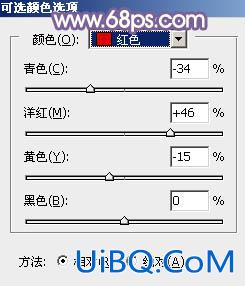
<图11>
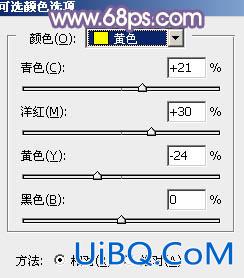
<优艾设计网_PS高级图12>

<图13>
7、创建色彩平衡调整图层,对阴影,中间调,高光进行调整,参数设置如图14- 16,效果如图17。这一步主要给图片暗部增加蓝色。

<图14>

<图15>

<图16>

<图17>
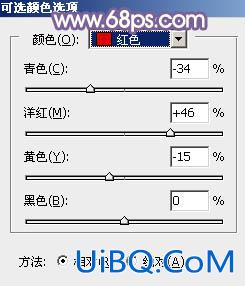
<图11>
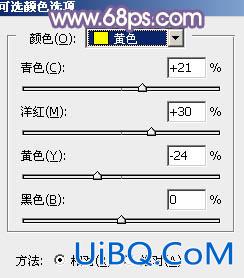
<优艾设计网_PS高级图12>

<图13>
7、创建色彩平衡调整图层,对阴影,中间调,高光进行调整,参数设置如图14- 16,效果如图17。这一步主要给图片暗部增加蓝色。

<图14>

<图15>

<图16>

<图17>
上一篇:ps非主流黄褐色调色教程
精彩评论